YouTube Music có nhiều tính năng giúp nó nổi bật hơn các đối thủ cạnh tranh. Bạn có thể xem video nhạc, nghe playlist cá nhân. Tuy nhiên, nó còn có những tính năng tiện dụng khác mà bạn không biết. Do đó, bài viết này sẽ đưa ra một số mẹo và thủ thuật YouTube Music giúp trải nghiệm nghe nhạc thú vị hơn.
- Nghe nhạc trên YouTube? bạn không nên bỏ qua 5 website và extension này
- 21 thủ thuật hữu ích giúp sử dụng YouTube tuyệt vời hơn có thể bạn chưa biết
- Hướng dẫn tải nhạc mp3 YouTube không cần phần mềm
1. Sử dụng lời bài hát để tìm kiếm bài hát
Đa số các dịch vụ phát nhạc đều có tùy chọn tìm kiếm theo tên bài hát, tên ca sĩ, thể loại. Tuy nhiên có những lúc bạn không nhớ hoặc không biết tên bài hát do chỉ nghe ở một đâu đó và bắt được một số lời trong bài hát đó. Vậy làm thế nào để tìm được bài hát? May thay, YouTube Music có thể giúp bạn.
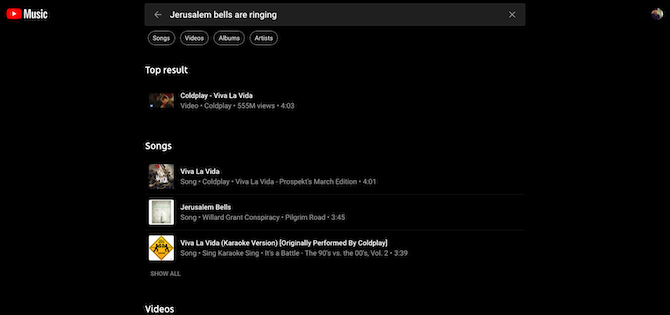
Trên YouTube Music, bạn có thể nhập lời bài hát và tìm bài hát trong kết quả. Tính năng này hoạt động trên cả ứng dụng di động và ứng dụng web.
2. Kích hoạt Offline Mixtape để tải xuống tự động
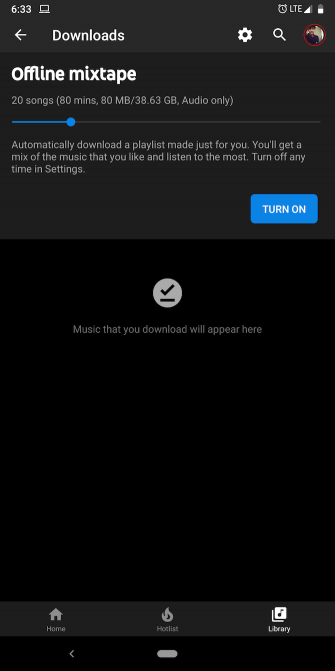
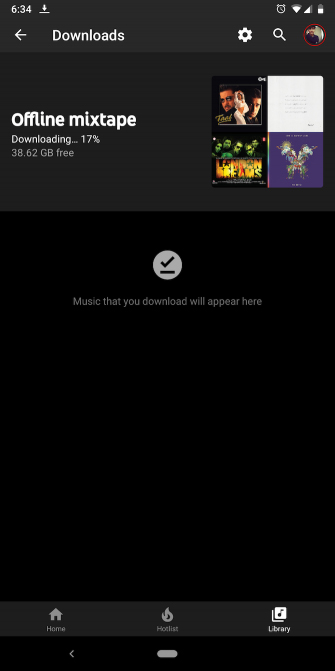
Để nghe nhạc ngoại tuyến bạn thường phải tải thủ công về thư viện, nhưng đôi lúc bạn quên làm việc đó và bỗng nhận ra không có gì để nghe trên những chuyến bay chẳng hạn. Để giải quyết vấn đề này, Youtube Music đã có một tính năng được gọi là Offline Mixtape. Nó có thể tự động offload một số bài hát dựa trên lịch sử nghe của bạn. Bạn có thể cấu hình để tải từ 1 đến 100 bài hát yêu thích.
Để kích hoạt tính năng này, truy cập vào Library > Downloads trên ứng dụng Android và iOS. Ở đây, bạn bật tính năng Offline Mixtape lên và sử dụng thanh trượt để thiết lập số bài hát tải xuống.
3. Tùy chỉnh Double-Tap to Seek
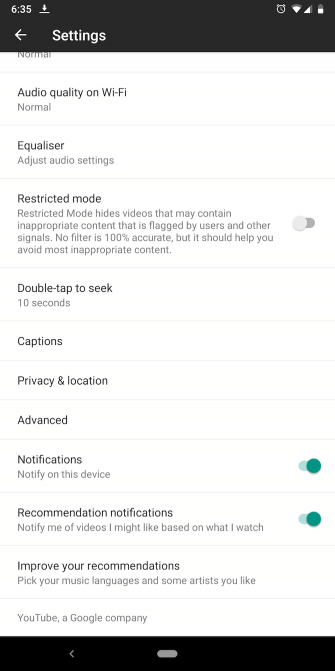
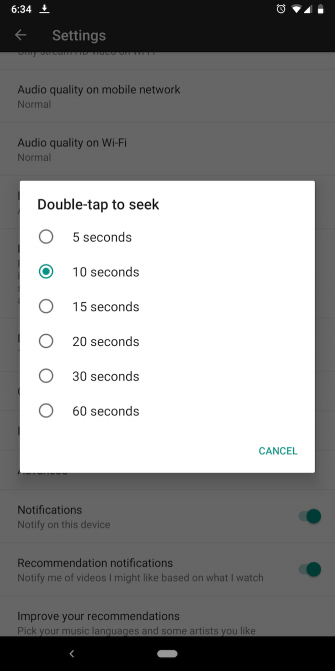
Trên màn hình Now Playing của ứng dụng YouTube Music, bạn có thể chạm hai lần vào hai bên của album nghệ thuật để quay lại hoặc tua đi nhanh chóng. Theo mặc định, nó được thiết lập để chạy thêm 10 giây. Tuy nhiên, bạn có thể tùy chỉnh nó theo ý thích.
Để làm điều đó, hãy đi tới tab Library và chạm vào hình đại diện của bạn ở góc trên cùng bên phải. Bây giờ, hãy đi tới Settings và bạn sẽ tìm thấy tùy chọn Double-Tap to Seek. Bạn có thể thay đổi thời gian tối đa 60 giây và tối thiểu 5 giây.
4. Tạm dừng lịch sử tìm kiếm và lịch sử phát nhạc
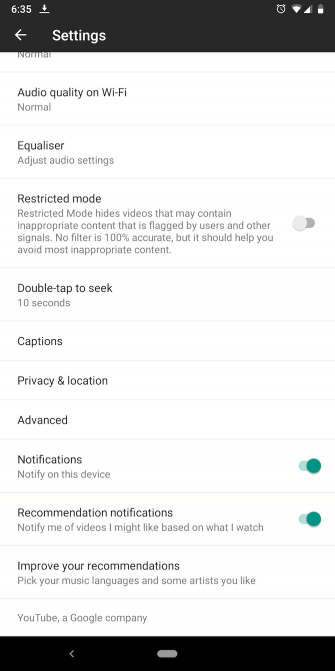
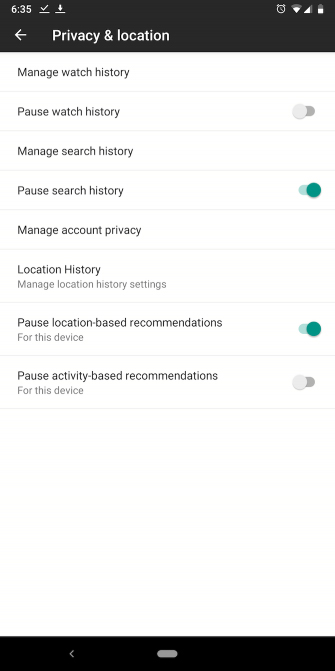
Để các đề xuất thông minh hoạt động chính xác, YouTube Music cần theo dõi những gì bạn nghe và tìm kiếm. Nhưng nếu cảm thấy không thoải mái, Google đã có tùy chọn bảo mật để dừng lịch sử tìm kiếm và lịch sử nghe nhạc.
Để tắt tính năng này trên điện thoại, truy cập vào Settings, cuộn xuống cho đến khi thấy menu Privacy & Location, chọn nó và vô hiệu hóa trình theo dõi.
Lưu ý, Google theo dõi hoạt động của bạn trên cả YouTube và Youtube Music. Do đó, tắt tùy chọn lịch sử xem cũng có nghĩa là bạn không thể truy cập vào lịch sử YouTube. Bạn cũng có thể tắt các đề xuất dựa trên vị trí và hoạt động nếu muốn.
Trên ứng dụng web, các bước thực hiện cũng tương tự như trên ứng dụng di động. Đầu tiên, click vào ảnh profile ở góc trên cùng bên phải và truy cập vào Settings. Bạn sẽ thấy các tùy chọn trong Privacy.
5. Cá nhân hóa đài phát thanh
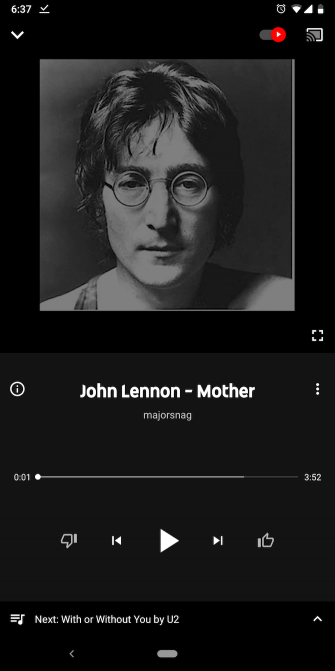
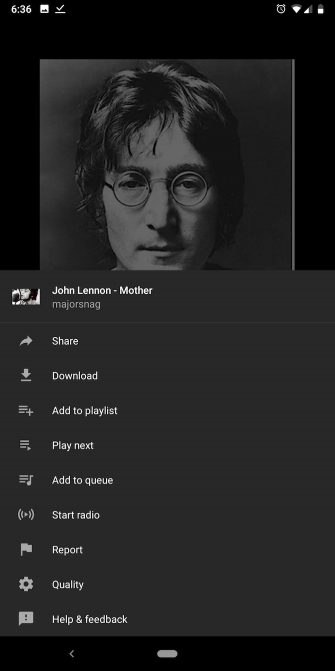
Đài phát thanh và playlist của YouTube Music không được điều chỉnh cho từng người dùng. Vì vậy, trong khi nghe, bạn phải bỏ qua rất nhiều bài hát. Bạn nên cá nhân hóa đài phát thanh bằng những bài hát yêu thích của mình.
YouTube Music cho phép bạn tạo đài phát thanh từ bất cứ bản nhạc nào. Dịch vụ dự đoán hàng đợi dựa trên album bạn đã nghe. Để tạo đài phát thanh của riêng mình, chạm vào menu ba chấm ở bên cạnh bài hát hoặc album và nhấn vào Start Radio.
6. Sử dụng danh sách phát nhạc YouTube làm báo thức
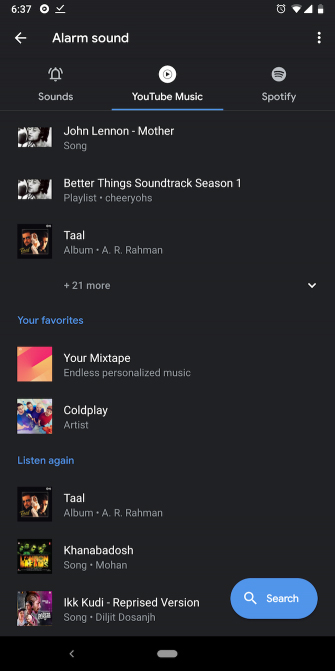
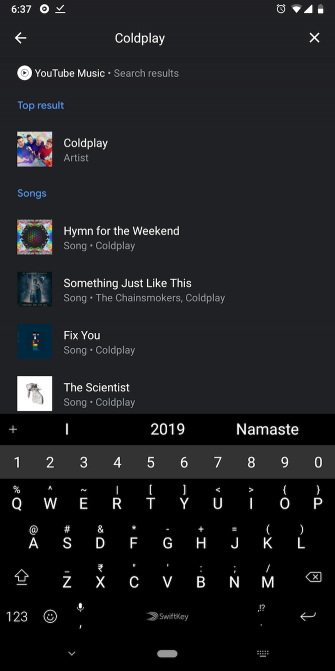
Bạn mệt mỏi khi thức dậy với những giai điệu chói tai? Hãy cài đặt playlist YouTube Music làm báo thức, nó được thiết kế riêng để đánh thức bạn từ giấc ngủ.
Bạn có thể liên kết YouTube Music với ứng dụng đồng hồ. Tuy nhiên, nó giới hạn chỉ dành cho ứng dụng Clock của Google và Android.
Sau khi cài đặt, kích hoạt ứng dụng và tạo hoặc chỉnh sửa báo thức. Nhấn vào trường nhạc chuông và ứng dụng sẽ mở ra một vài tab mới. Một trong số đó sẽ có tiêu đề YouTube Music.
Trong YouTube Music, bạn sẽ thấy tất cả các bản nhạc và danh sách phát được phát gần đây. Nếu bạn không thể tìm thấy bài hát yêu thích, tìm kiếm bằng cách nhấn nút nổi màu xanh. Chọn mục vào quay lại màn hình trước.
7. Bật chế độ hạn chế trẻ em
Nếu bạn có con nhỏ và đã đăng ký chia sẻ gia đình, bạn có thể hạn chế video trẻ được xem trên YouTube Music bằng cách kích hoạt chế độ Restricted Mode từ Settings.
8. Chọn một nhóm nghệ sĩ yêu thích mới
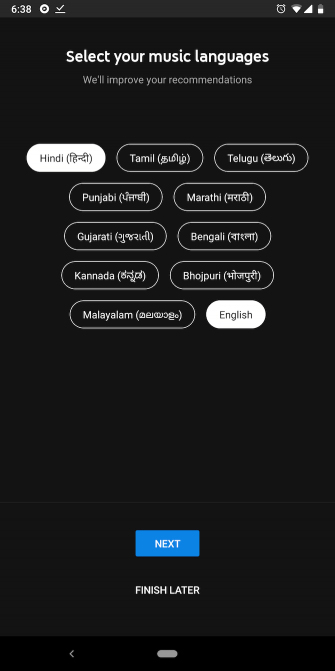
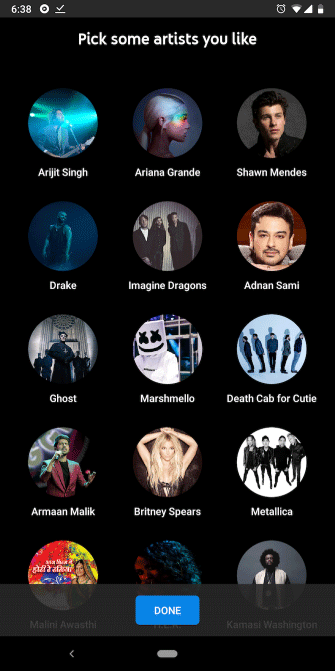
Khi đăng ký YouTube Music, nó sẽ yêu cầu bạn chọn các nghệ sĩ yêu thích của mình để có thể giới thiệu nhạc mới. Nếu gần đây gu âm nhạc của bạn đã thay đổi, bạn có thể thực hiện lại quá trình này. Để thay đổi nghệ sĩ yêu thích, vào trang Settings, tìm tùy chọn Improve Recommendations ở dưới cùng trang.
YouTube Music là một dịch vụ phát nhạc tuyệt vời. Và bằng cách sử dụng các mẹo và thủ thuật YouTube Music này, bạn sẽ có thể tận hưởng âm nhạc tuyệt vời hơn.
 Công nghệ
Công nghệ  AI
AI  Windows
Windows  iPhone
iPhone  Android
Android  Học IT
Học IT  Download
Download  Tiện ích
Tiện ích  Khoa học
Khoa học  Game
Game  Làng CN
Làng CN  Ứng dụng
Ứng dụng 


















 Linux
Linux  Đồng hồ thông minh
Đồng hồ thông minh  macOS
macOS  Chụp ảnh - Quay phim
Chụp ảnh - Quay phim  Thủ thuật SEO
Thủ thuật SEO  Phần cứng
Phần cứng  Kiến thức cơ bản
Kiến thức cơ bản  Lập trình
Lập trình  Dịch vụ công trực tuyến
Dịch vụ công trực tuyến  Dịch vụ nhà mạng
Dịch vụ nhà mạng  Quiz công nghệ
Quiz công nghệ  Microsoft Word 2016
Microsoft Word 2016  Microsoft Word 2013
Microsoft Word 2013  Microsoft Word 2007
Microsoft Word 2007  Microsoft Excel 2019
Microsoft Excel 2019  Microsoft Excel 2016
Microsoft Excel 2016  Microsoft PowerPoint 2019
Microsoft PowerPoint 2019  Google Sheets
Google Sheets  Học Photoshop
Học Photoshop  Lập trình Scratch
Lập trình Scratch  Bootstrap
Bootstrap  Năng suất
Năng suất  Game - Trò chơi
Game - Trò chơi  Hệ thống
Hệ thống  Thiết kế & Đồ họa
Thiết kế & Đồ họa  Internet
Internet  Bảo mật, Antivirus
Bảo mật, Antivirus  Doanh nghiệp
Doanh nghiệp  Ảnh & Video
Ảnh & Video  Giải trí & Âm nhạc
Giải trí & Âm nhạc  Mạng xã hội
Mạng xã hội  Lập trình
Lập trình  Giáo dục - Học tập
Giáo dục - Học tập  Lối sống
Lối sống  Tài chính & Mua sắm
Tài chính & Mua sắm  AI Trí tuệ nhân tạo
AI Trí tuệ nhân tạo  ChatGPT
ChatGPT  Gemini
Gemini  Điện máy
Điện máy  Tivi
Tivi  Tủ lạnh
Tủ lạnh  Điều hòa
Điều hòa  Máy giặt
Máy giặt  Cuộc sống
Cuộc sống  TOP
TOP  Kỹ năng
Kỹ năng  Món ngon mỗi ngày
Món ngon mỗi ngày  Nuôi dạy con
Nuôi dạy con  Mẹo vặt
Mẹo vặt  Phim ảnh, Truyện
Phim ảnh, Truyện  Làm đẹp
Làm đẹp  DIY - Handmade
DIY - Handmade  Du lịch
Du lịch  Quà tặng
Quà tặng  Giải trí
Giải trí  Là gì?
Là gì?  Nhà đẹp
Nhà đẹp  Giáng sinh - Noel
Giáng sinh - Noel  Hướng dẫn
Hướng dẫn  Ô tô, Xe máy
Ô tô, Xe máy  Tấn công mạng
Tấn công mạng  Chuyện công nghệ
Chuyện công nghệ  Công nghệ mới
Công nghệ mới  Trí tuệ Thiên tài
Trí tuệ Thiên tài